액세스 2010 데이터베이스를 설계하는 데 매우 유용한 도구이며중간 수준의 데이터 마이닝을 제공합니다. 관계형 데이터베이스를 관리하고, 만들고, 가장 중요하게 활용하는 데있어 특히 놀라운 일을하고 있습니다. 이 포스트는 데이터베이스를보다 동적으로 만들기 위해 관계와 쿼리가 상호 연결되는 방법을 다룹니다.
미로를 이해하기 쉽도록 테이블을 만들고 관계를 구축하는 방법을 살펴보십시오. 먼저 테이블을 작성하고 데이터 유형에 원하는 제한 조건을 적용하십시오.
인스턴스의 경우 : 세 개의 간단한 테이블 (각각에 정의 된 기본 키)을 작성하십시오.



이름으로 새 테이블을 만듭니다. 매장 관리, 각 필드 레이블 (기본 키로 선택)을 해당 테이블에 캡슐화합니다. 에 정확히 동일한 필드 이름을 추가하십시오 매장 관리 표.
끼워 넣다 Customer_ID, Product_ID 및 Staff_ID ...에서 매장 관리 테이블과 설정 데이터 형식 에 번호 갈등을 피하기 위해. 설정 로 ID 아래 스크린 샷에 표시된 기본 키.

이제 테이블 간의 관계 구축을 시작하고 관계 도구 클릭 관계. 탭이 나타나고 모든 테이블을 추가하고 연결하십시오. 기본 키 고객, 제품 과 직원 해당 필드 이름이있는 테이블 매장 관리 테이블 창. 에서 관계 편집 대화 상자 가능하게하다 참조 무결성 시행 과 캐스케이드 삭제 관련 레코드. 나중에 사용하기 위해 저장하고 닫으십시오.
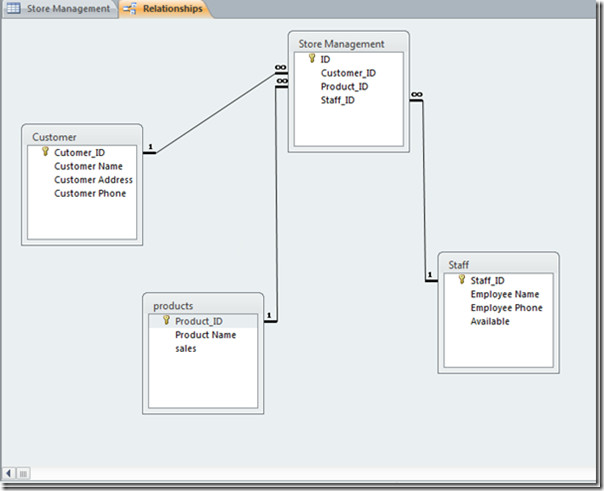
테이블에서 데이터를 가져 오기 위해 쿼리를 작성하고 더 나은 방법으로 관계를 사용하십시오. 창조하다 탭을 클릭 쿼리 디자인. 마법사를 사용하여 쿼리 할 수도 있습니다.

클릭하면 테이블 표시 대화 상자가 나타나면 모든 테이블을 선택하고 클릭하십시오 더하다. 검색어를 추가 할 수도 있지만 아직 검색어를 작성하지 않았으므로 그대로 둡니다.

아래 스크린 샷과 같이 테이블 간의 관계를 보여줍니다.

검색어를 만들려면 드래그 고객 ID ...에서 매장 관리 테이블 창과 첫 번째 창 위에 놓으십시오. 필드 열 하단 창에서 드래그 고객 이름 ...에서 고객 테이블 창을 두 번째에 놓으십시오. 들 열 (1 행)에서 고객 표 셋째 들 열 등. 와 정확히 동일하게 제품 ID에서 드래그 매장 관리 에 인접한 필드 열에 드롭 Customer_Phone. S 드래그taff_ID ...에서 매장 관리 옆의 필드 열에 놓으십시오. 매상. 필드 채우기가 끝나면 쿼리 이름을 지정하고 저장하십시오.
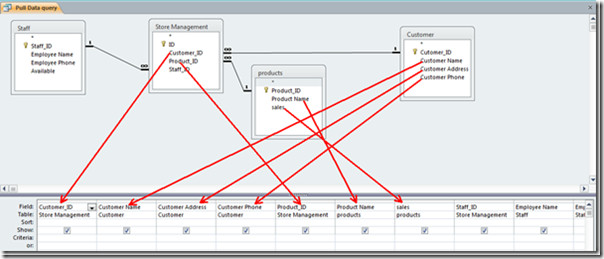
위의 스크린 샷을 클릭하면 확대됩니다
이제이 쿼리를 테이블보기에서 추가 할 때 고객 ID, 당신은 알아 차릴 것입니다 쿼리는 지정된 고객 ID에 해당하는 정보를 자동으로 업데이트합니다. 이는 테이블 간의 관계 때문입니다. 참조 무결성 시행 과 캐스케이드 삭제 관련 레코드 활성화되어 있습니다. 따라서 레코드를 삭제하면 원래 테이블의 해당 레코드가 자동으로 삭제됩니다.

위의 스크린 샷을 클릭하면 확대됩니다
이제 테이블과 쿼리 간의 관계가 함께 작동하여 데이터베이스를보다 응집력 있고 역동적으로 만듭니다.













코멘트